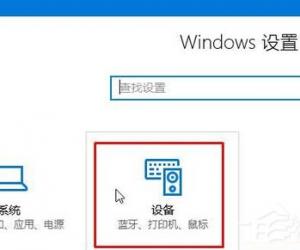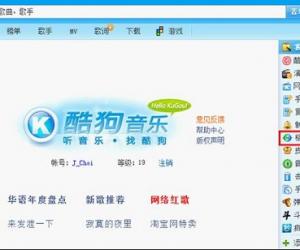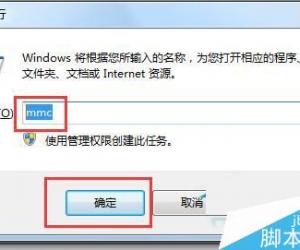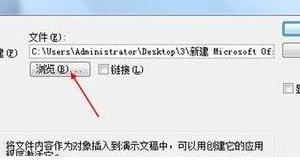win7系统怎么打开扩展名为raw文件 raw文件系统怎么打开方法步骤
发布时间:2017-05-18 10:27:47作者:知识屋
win7系统怎么打开扩展名为raw文件 raw文件系统怎么打开方法步骤。我们在使用电脑的时候,总是会遇到很多的电脑难题。当我们在遇到了需要在win7电脑中打开raw格式文件的时候,我们应该怎么操作呢?一起来看看吧。
1、如果没有安装ACDsee这款工具的话,是无法打开raw格式文件的,那么此时我们就要下载安装“ACDsee”文件了;
2、双击打开安装文件,然后按照要求设置,点击“下一步”:
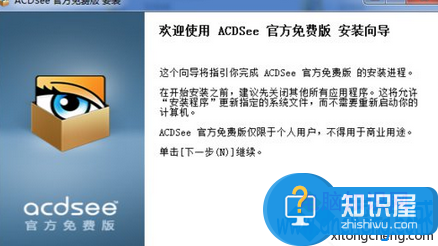
3、在随后出现的界面中点击自定义;
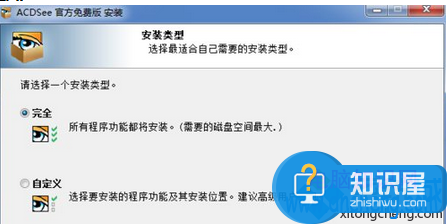
4、注意,此时他有捆绑的软件,你可以选择不安装;

5、然后下一步安装成功;
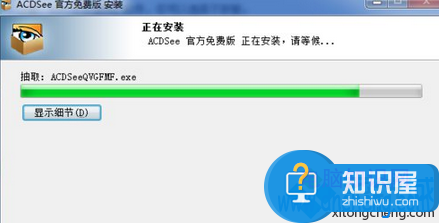
6、注册一个账号,得填入正确的邮箱,接收验证码;
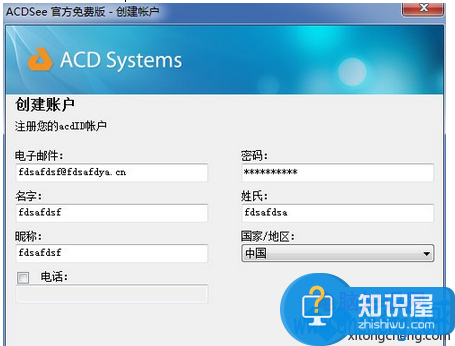
7、到邮箱查看收到的邮件,复制验证码;
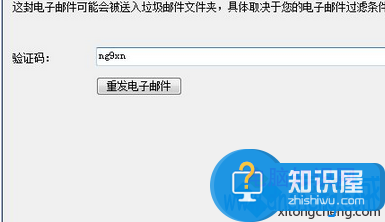
8、输入验证码之后验证通过就可以打开ACDsee工具了,然后将raw文件拖入ACDsee工具就可以顺利打开了。
对于我们在遇到了需要进行这样的操作的时候,我们就可以利用到上面给你们介绍的解决方法进行处理,希望能够对你们有所帮助。
知识阅读
软件推荐
更多 >-
1
 一寸照片的尺寸是多少像素?一寸照片规格排版教程
一寸照片的尺寸是多少像素?一寸照片规格排版教程2016-05-30
-
2
新浪秒拍视频怎么下载?秒拍视频下载的方法教程
-
3
监控怎么安装?网络监控摄像头安装图文教程
-
4
电脑待机时间怎么设置 电脑没多久就进入待机状态
-
5
农行网银K宝密码忘了怎么办?农行网银K宝密码忘了的解决方法
-
6
手机淘宝怎么修改评价 手机淘宝修改评价方法
-
7
支付宝钱包、微信和手机QQ红包怎么用?为手机充话费、淘宝购物、买电影票
-
8
不认识的字怎么查,教你怎样查不认识的字
-
9
如何用QQ音乐下载歌到内存卡里面
-
10
2015年度哪款浏览器好用? 2015年上半年浏览器评测排行榜!